こんにちは、インフラエンジニアのれおです。
- Cloud Watchの請求アラームについて知りたい
- Cloud Watchで請求アラームを作成する方法を知りたい
AWSを利用する際、想定外に高い請求が来るかもしれません。
そのようなことを防ぐため、一定の額を設定しそれを超えるとメールで通知される機能があるので紹介していきます。
新しくAWSアカウントを作成した際には必ず設定するようにしておきましょう。
Cloud Watch請求アラームの仕組み
Cloud Watchは、各AWSサービスの情報や状態をモニタリングするサービスです。
モニタリングに対してしきい値を設定することができ、しきい値を超えるとアラームが発生し、SNS(Amazon Simple Notification Service)を通じてメールで送信します。
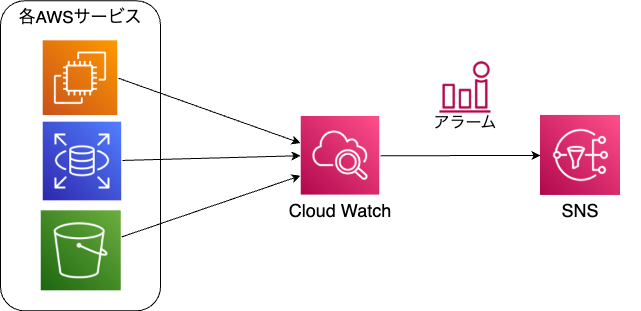
Amazon Simple Notification Service (Amazon SNS) は、配信者から受信者 (または生産者から消費者) へのメッセージ配信を提供するマネージドサービスです。発行者は、論理アクセスポイントおよび通信チャネルであるトピックにメッセージを送信することで、受信者と非同期的に通信します。クライアントは、Amazon Kinesis Data Firehose、Amazon SQS、AWS Lambda、HTTP、E メール、モバイルプッシュ通知、モバイルテキストメッセージ (SMS) などのサポートされたエンドポイントを使用して SNS トピックにサブスクライブし発行されたメッセージを受信できます。
https://docs.aws.amazon.com/ja_jp/sns/latest/dg/welcome.html
請求アラームの設定方法
それでは、早速請求アラームを設定してきます。
STEP1:アラームの作成
AWSマネジメントコンソールから「Cloud Watch」を検索してください。
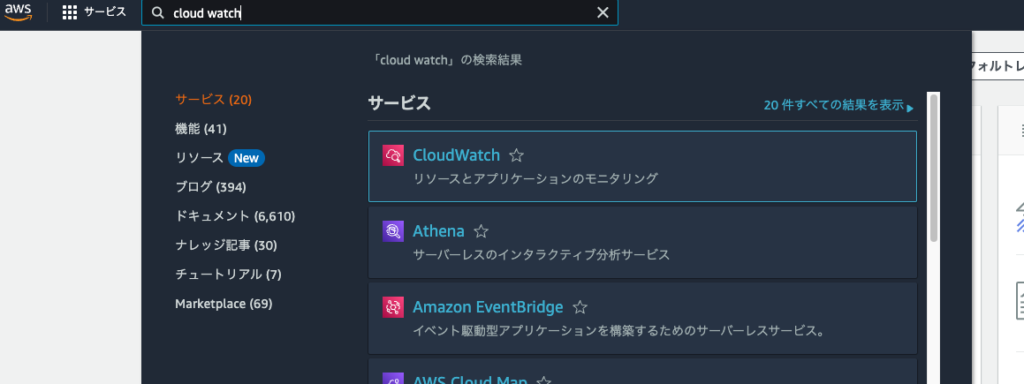
請求メトリクスデータは、米国東部(バージニア北部)リージョンに保存されているため、リージョンを必ずリージョンを変更する必要があります。
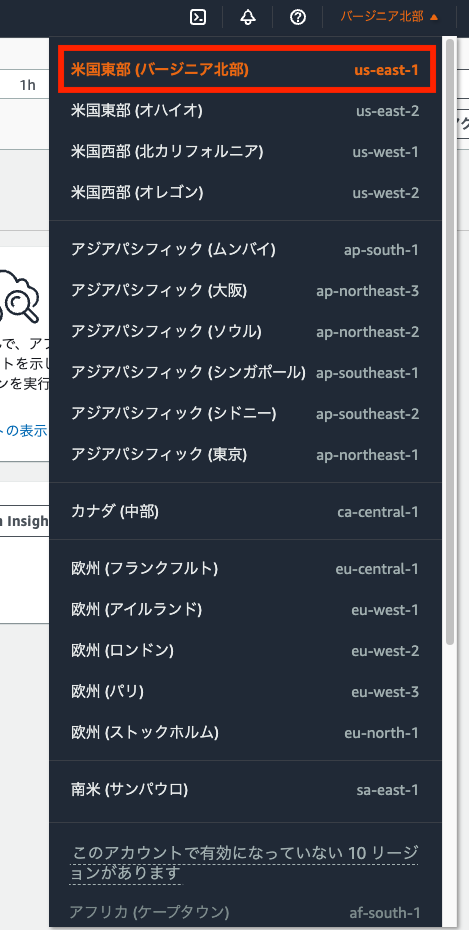
「請求」を押下します。
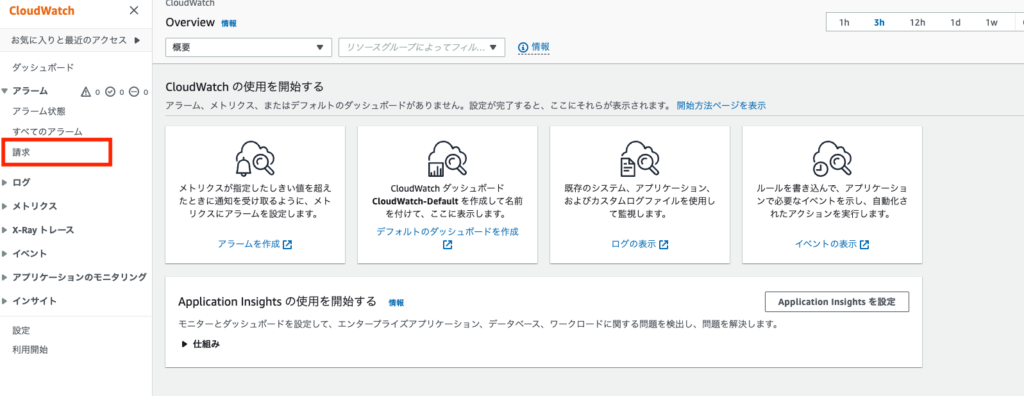
「アラームの作成」を押下します。
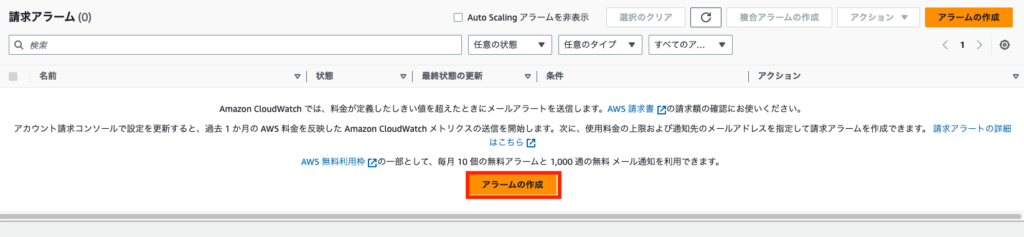
「合計」を選択します。
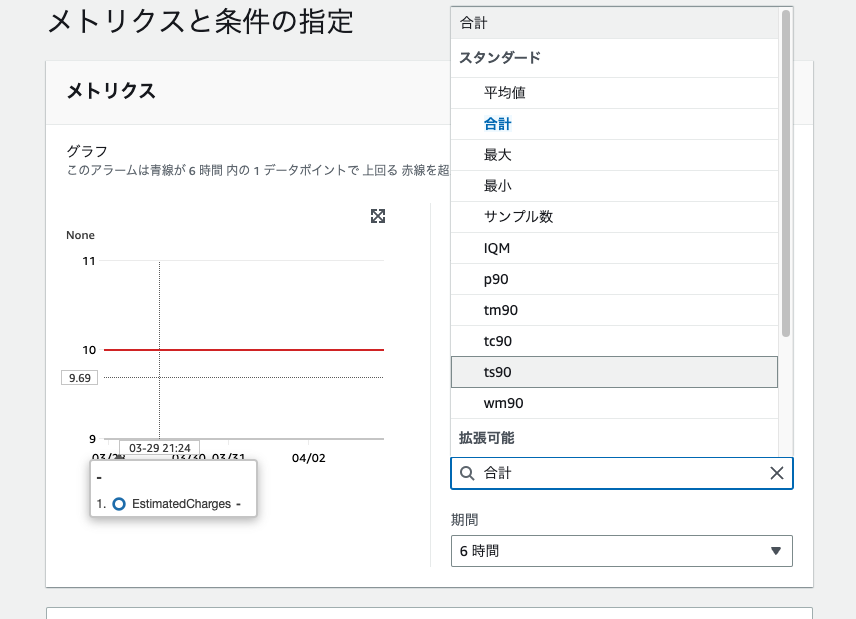
しきい値は10ドルにしました。
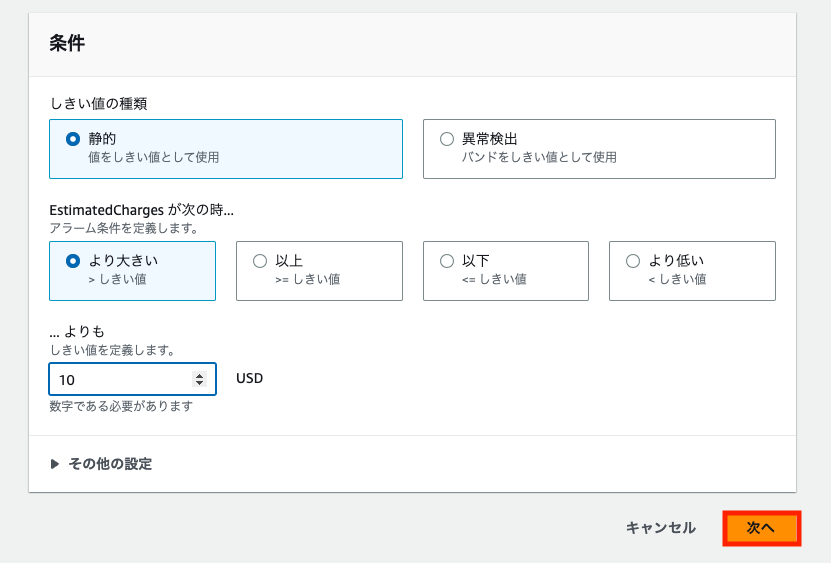
次のSNSトピックに通知を送信のラジオボタンから「新しいトピックの作成」を選択します。
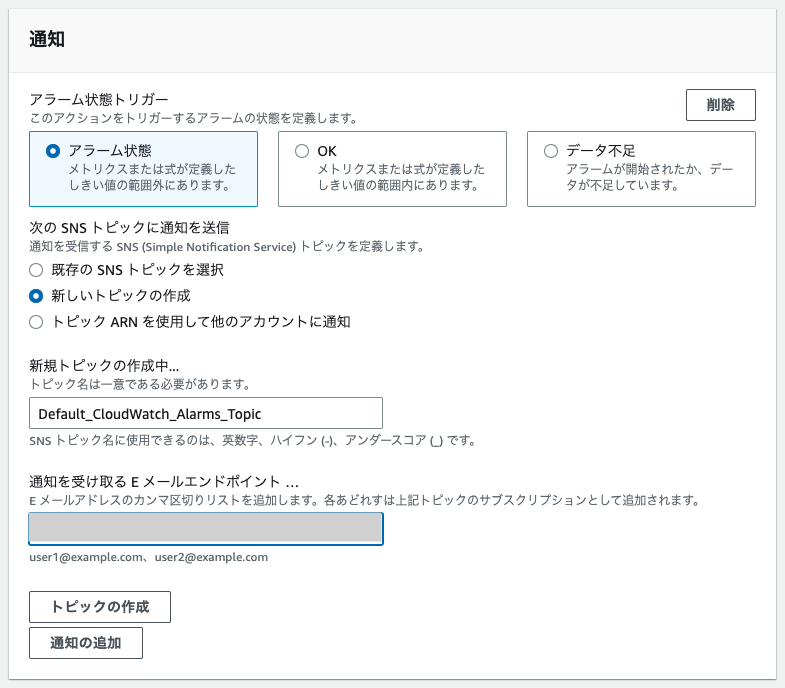
「次へ」を選択してください
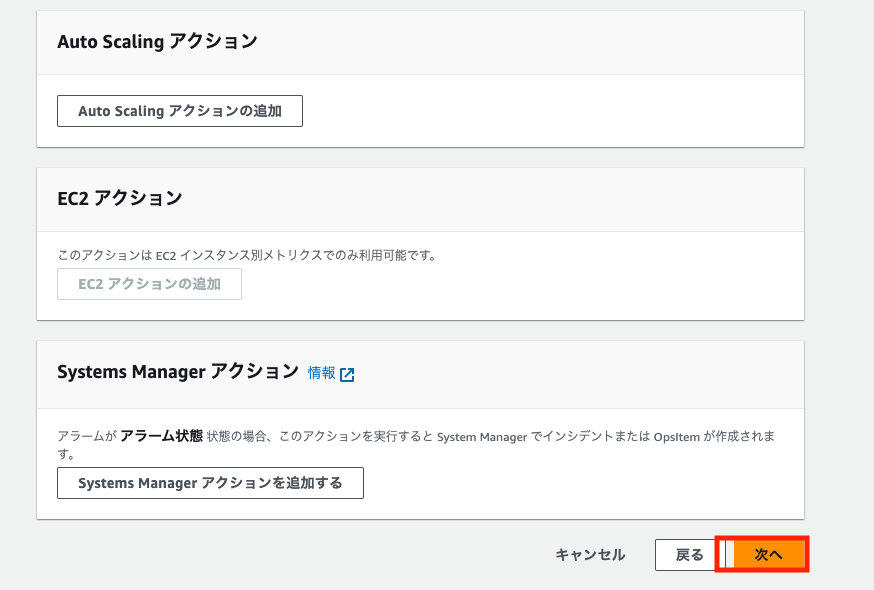
アラームの名前と説明を入力して「次へ」
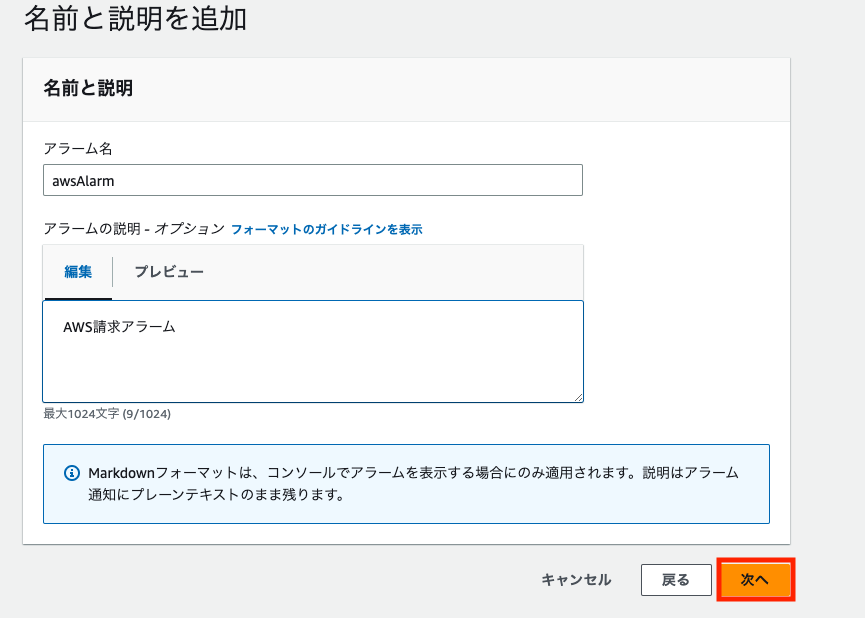
これでアラームが作成されました。
ただ、SNSトピックで設定したメールアドレスの承認が必要となってきます。
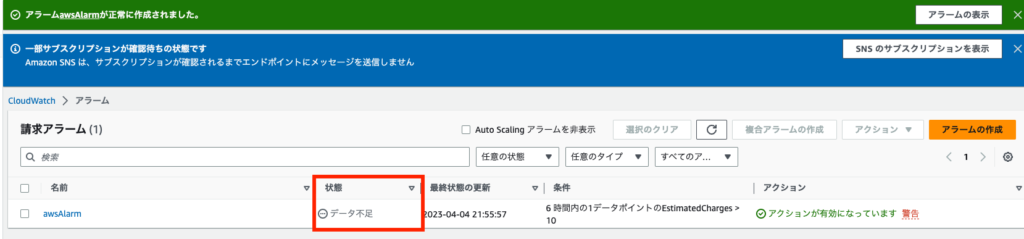
STEP2:メール承認
登録したメール宛に下記のようなメールが届くはずです。
「Confirm subscription」を押下します。
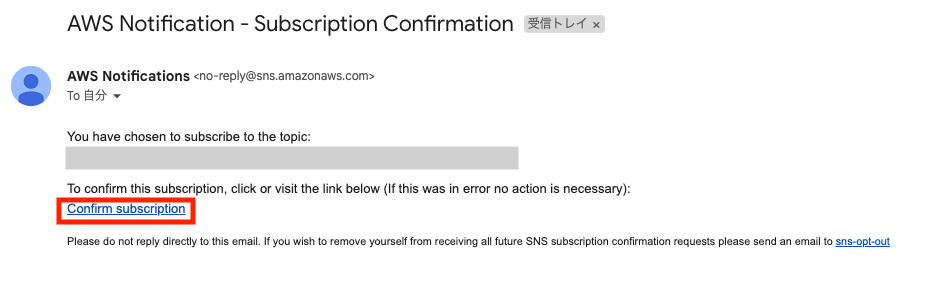
すると下記のような画面になり、
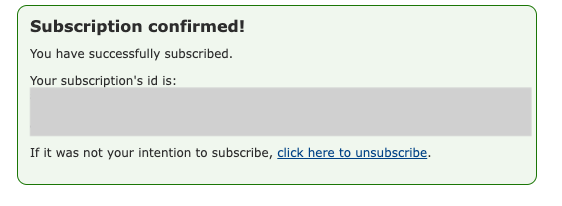
先ほど、保留中だった状態が「OK」になっていることが確認できたら終了です。
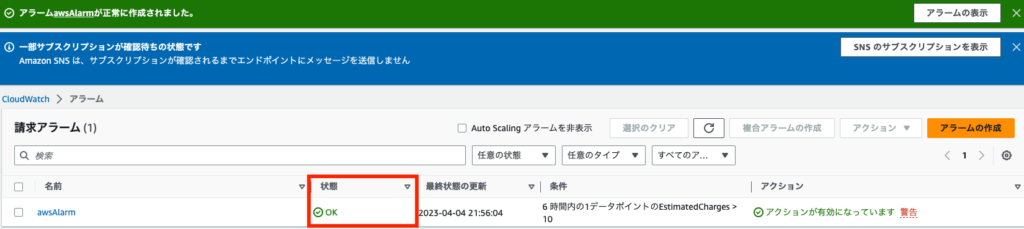
まとめ
今回は、Cloud Watchで請求アラームを作成しました。
ポイントとしては下記の2点です。
- AWSアカウントを新規で作成する際には、必ず作成しておく
- リージョンは、米国東部(バージニア北部)を選択する
請求金額の計算が複雑なサービスもあるため、便利なサービスだと感じました。











